En este tutorial vamos a enseñaros a migrar desde Slack a Microsoft Teams. Este es un movimiento que están realizando muchas empresas y, para pequeñas empresas o grupos de trabajo este tutorial puede ayudaros.
Paso 1: Planificar la migración
El primer paso para pasar de Slack a Teams implica la planificación de una migración. Tendrás que tener en cuenta que el plan Slack que estás usando determinará lo que puedes y no puedes exportar y pasar a Teams. Slack tiene un sitio web dedicado sólo para esto, así que asegúrese de darle una lectura antes de saltar en cualquiera de los siguientes pasos.
Tenga en cuenta, sin embargo, que en Slack, los usuarios se unen a un canal que forma parte de un espacio de trabajo de Slack. Sin embargo, los usuarios de Teams se unen a un equipo que es una colección de canales. Esta es una diferencia importante a entender a medida que cambia los usuarios a los equipos.
Paso 2: Exporta tus datos de Slack
Ahora, vamos con el paso 2. Ahora tenemos que echar un vistazo a los datos de Slack y moverlos. Estos incluyen espacios de trabajo, canales, mensajes directos y aplicaciones.
Empezaremos primero con Espacios de trabajo. Para empezar, echa un vistazo a las estadísticas de tus espacios de trabajo para ver cuáles deben pasar a Teams. Microsoft recomienda que prestemos atención a los patrones de uso.
Una vez hecho esto, también tendrás que exportar tus canales de Slack a Teams. Se recomienda utilizar el análisis de Slack para ver qué canales tienen más actividades y cuáles transferir. Al exportar datos de Slack a Teams, Microsoft recomienda que leamos la documentación de exportación paso a paso de Slack. No vamos a entrar en los tecnicismos porque el proceso es un poco demasiado largo.
Pasando, después de exportar los canales, también tendrás que considerar la exportación de mensajes directos. Estos son los mismos que los chats en Teams, y la capacidad de exportar varía en función de nuestro plan. También puedes considerar la posibilidad de descargar la herramienta Exportar desde la App Store de Slack para moverte a lo largo del proceso.
Por último, para exportar aplicaciones, el proceso es un poco diferente. Se recomienda recopilar una lista de aplicaciones y sus configuraciones en el área de trabajo. A continuación, busque en la tienda de aplicaciones de los equipos para ver si están disponibles en los equipos.
Si estáis considerando mover aplicaciones, Microsoft nos sugiere que nos hagamos la pregunta «¿qué funcionalidad proporciona la aplicación a este canal?» Si puedes responder a la pregunta, aprenderás sobre el resultado que la aplicación nos está entregando. Incluso si no puede, lo más probable es que pueda seguir usando la aplicación con un conector en Microsoft 365.
Paso 3: Mueve tus datos de usuario desde Slack
Con los datos principales pasados, también es hora de cambiar el usuario de Slack. En este proceso, las cosas se vuelven un poco desordenadas. Microsoft señala que los esquemas de identidad utilizados por Slack no coincidirán con Microsoft 365, principalmente debido a las direcciones de correo electrónico que utilizan las cuentas de Slack. Microsoft recomienda a los administradores IT crear un mapa de ID de usuario antes de implementar los equipos para facilitar esto.
Puede ayudar a acelerar el proceso de mover usuarios visitando este sitio web de Slack. A partir de ahí, tenga en cuenta los detalles del miembro, como sus direcciones de correo electrónico y sus tipos de cuenta. Cuando haya terminado, puede ejecutar un script de Azure PowerShell para ayudarle a comparar las direcciones de correo electrónico de una exportación de Slack con Azure Active Directory para ayudar a llenar las lagunas. Consulte ese código en la sección «Usuarios» del sitio web de Microsoft aquí.
Paso 4: Planifique la implementación y mueva sus datos a Teams
Para el paso 4, ahora puede iniciar la implementación en Teams. Como parte de este paso, es hora de pensar en cómo va a traer todos los datos de Slack a Teams. Volverás a ver Usuarios, Canales y aplicaciones personalizadas.
En primer lugar, tendremos que pensar en el equipo y la estructura del canal en los equipos. En Slack, un espacio de trabajo podría ser un solo equipo, varios equipos o una empresa completa. Como señaló Microsoft, entender este ámbito es muy importante. Microsoft cree que «la relación más cercana a un equipo de Teams en Slack es el área de trabajo, que contiene una colección de canales.»
Se recomienda que siga la asignación que se ha visto anteriormente. También podemos averiguar qué canales deben convertirse en equipos y cuáles deben convertirse en canales en un equipo. Tenga en cuenta, sin embargo, que Teams actualmente tiene un límite de 200 canales por equipo.
Una vez configurados los canales y los equipos, podemos comprobar GitHub para obtener soluciones gratuitas y de pago para migrar todos los datos. Los archivos de Slack exportados se pueden copiar en las bibliotecas adecuadas en los equipos a través de PowerShell. Algunas soluciones a tener en cuenta para la implementación de los datos incluyen ChannelSurf o Slack Export Viewer.
Luego, están los archivos. Al transportar archivos desde Slack a Teams, hay un comando de Azure PowerShell que es posible usar. Marque el comando bajo sección «Archivos de canal» de esta web de Microsoft.
Usuarios, y los pasos finales
Después de seguir a través de esos cuatro pasos, todavía no has terminado con el cambio a Teams. Es posible que desees echar un vistazo al Centro de Adopción de Teams y enviar a los nuevos usuarios de Teams las guías de formación.


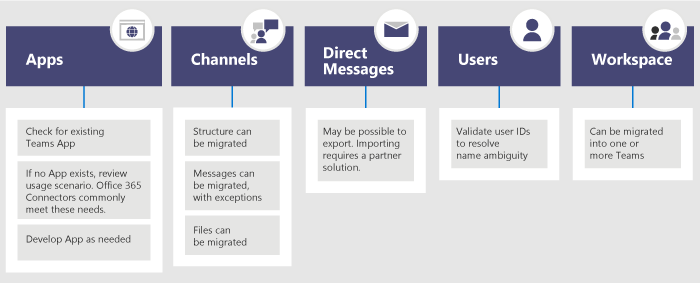
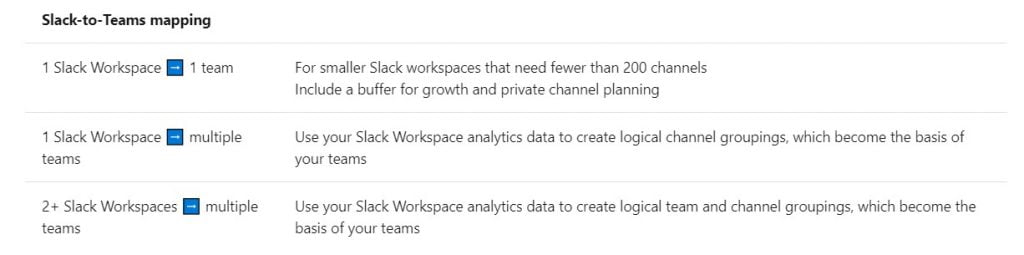
[…] As we have already commented on more than one occasion, one of the applications in which those of Redmond are working the most is Microsoft Teams. And the fact is that the company’s teamwork area is on the way to becoming, if it has not already done so, the best service in its field. […]
[…] Como ya hemos comentado en más de una ocasión, una de las aplicaciones en las que más están trabajando los de Redmond es Microsoft Teams. Y es que el área de trabajo en equipo de la compañía va camino de convertirse, si no lo ha hecho ya, en el mejor servicio en su campo. […]
[…] Como ya hemos comentado en más de una ocasión, una de las aplicaciones en las que más están trabajando los de Redmond es Microsoft Teams. Y es que el área de trabajo en equipo de la compañía va camino de convertirse, si no lo ha hecho ya, en el mejor servicio en su campo. […]
[…] Como ya hemos comentado en más de una ocasión, una de las aplicaciones en las que más están trabajando los de Redmond es Microsoft Teams. Y es que el área de trabajo en equipo de la compañía va camino de convertirse, si no lo ha hecho ya, en el mejor servicio en su campo. […]
[…] Como ya hemos comentado en más de una ocasión, una de las aplicaciones en las que más están trabajando los de Redmond es Microsoft Teams. Y es que el área de trabajo en equipo de la compañía va camino de convertirse, si no lo ha hecho ya, en el mejor servicio en su campo. […]